Αλλάξτε το φόντο της φωτογραφίας σε ασπρόμαυρο με 4 εύκολα βήματα
Η καλή παρουσίαση εικόνας είναι ζωτικής σημασίας, ειδικά για τους ανθρώπους του επιχειρηματικού κλάδου. Είναι μια από τις τακτικές τους να κερδίζουν το buy-in του καταναλωτή. Αυτός είναι ο λόγος για τον οποίο οι περισσότεροι επιχειρηματίες τείνουν να αφιερώνουν ώρες κάνοντας τις εικόνες των προϊόντων τους πιο ελκυστικές στο κοινό. Και ένας από τους κοινούς τρόπους τους για να κάνουν τις εικόνες πιο ευπαρουσίαστες είναι η αλλαγή του φόντου σε μαύρο ή λευκό. Σε αυτή την ανάρτηση, θα σας βοηθήσουμε αλλάξτε το χρώμα φόντου μιας φωτογραφίας με τη βοήθεια αυτών των τεσσάρων βημάτων παρακάτω.
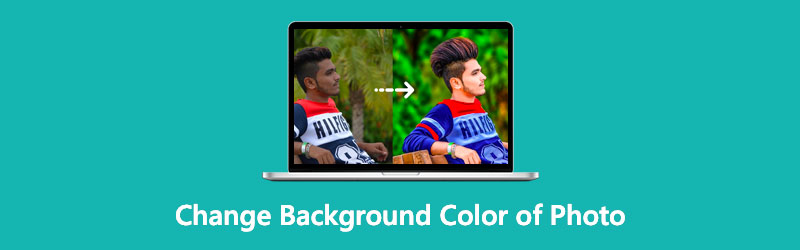
- Μέρος 1. Ο καλύτερος τρόπος για να αλλάξετε το χρώμα φόντου της φωτογραφίας
- Μέρος 2. Άλλος τρόπος αλλαγής χρώματος φόντου
- Μέρος 3. Συχνές ερωτήσεις σχετικά με την αλλαγή του χρώματος φόντου μιας φωτογραφίας
Μέρος 1. Ο καλύτερος τρόπος για να αλλάξετε το χρώμα φόντου της φωτογραφίας
Ο καλύτερος τρόπος για να αλλάξετε το χρώμα του φόντου είναι μέσω του Vidmore Background Remover Online. Όπως υποδηλώνει το όνομα, είναι ένα εργαλείο αφαίρεσης φόντου που μπορείτε να χρησιμοποιήσετε στο διαδίκτυο. Με αυτό, δεν χρειάζεται να κάνετε λήψη λογισμικού στη συσκευή σας. Αυτό το εργαλείο διαθέτει μια διαισθητική διεπαφή όπου μπορείτε εύκολα να πλοηγηθείτε στα εργαλεία επεξεργασίας και να αλλάξετε αμέσως το φόντο μιας εικόνας σε ασπρόμαυρο. Ένα άλλο εξαιρετικό χαρακτηριστικό που διαθέτει είναι μια προηγμένη τεχνητή νοημοσύνη που αφαιρεί αμέσως το φόντο μιας εικόνας μόλις την ανεβάσει στο πρόγραμμα. Αυτός είναι ο λόγος για τον οποίο οι περισσότεροι συντάκτες που βιάζονται χρησιμοποιούν αυτό το εργαλείο επειδή λειτουργεί χωρίς ταλαιπωρία και δεν έχει περιορισμούς όσον αφορά τους τύπους αρχειοθέτησης.
Το Vidmore Background Remover Online επιτρέπει επίσης τη βασική επεξεργασία φωτογραφιών όπως περικοπή, περικοπή, αναστροφή. Επομένως, οι άνθρωποι εκπλήσσονται από αυτό το εργαλείο επειδή είναι σαν ένα one-stop-shop. Και αν σας ενδιαφέρει πώς αλλάζει το φόντο σε μαύρο ή άσπρο, μπορείτε να δείτε τον παρακάτω οδηγό και να ακολουθήσετε τα τέσσερα βήματα.
Βήμα 1: Για να βρείτε το πρόγραμμα επεξεργασίας φωτογραφιών που θα αλλάξει το φόντο της εικόνας σας σε μαύρο ή άσπρο, αναζητήστε το Vidmore Background Remover Online στο πρόγραμμα περιήγησής σας. Στη συνέχεια, θα σας οδηγήσει στον ιστότοπο. Μετά από αυτό, πατήστε το Μεταφόρτωση Πορτραίτου ξανά και ανέβασε την εικόνα.
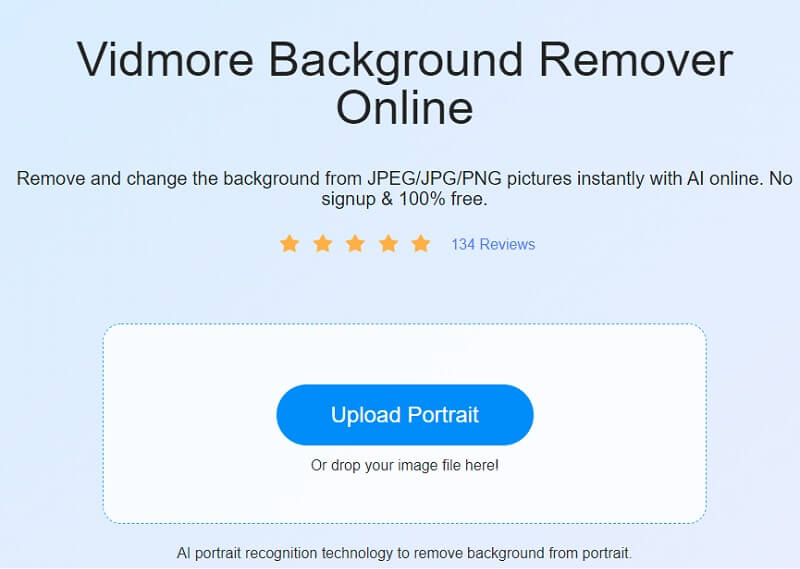
Βήμα 2: Το επόμενο πράγμα που πρέπει να κάνετε είναι να περιμένετε να αξιολογηθεί το αρχείο σας από την τεχνητή νοημοσύνη. Μετά από αυτό, το εργαλείο θα σας δώσει μια προεπισκόπηση της εικόνας σας. Εάν θέλετε να αλλάξετε το φόντο μιας φωτογραφίας σε λευκό, κάντε κλικ στο Επεξεργασία κουμπί και πατήστε το Χρώμα κουμπί. Κάντε κλικ στο λευκό χρώμα στις διαθέσιμες επιλογές.
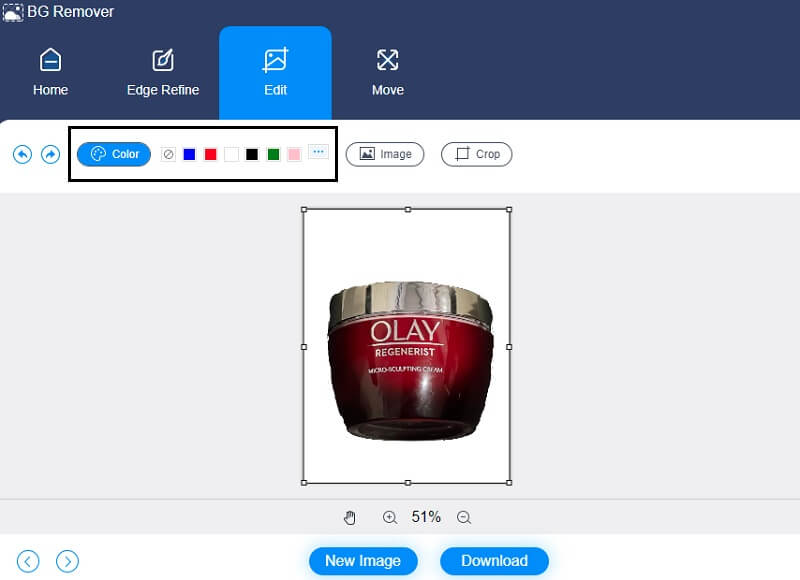
Αλλά αν προτιμάτε το μαύρο χρώμα ως φόντο της εικόνας σας, πρέπει να πατήσετε το μαύρο χρώμα στο Χρώμα κουμπί.
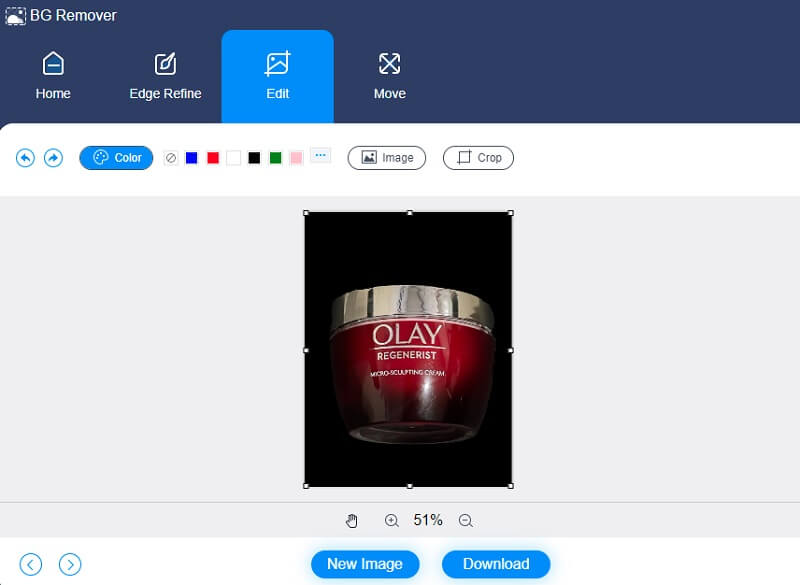
Βήμα 3: Εκτός από το χρωματισμό του φόντου σε μαύρο ή λευκό, υπάρχουν μερικά απαραίτητα εργαλεία επεξεργασίας που διαθέτει το Vidmore. Εάν πιστεύετε ότι το φόντο έχει περισσότερο χώρο, μπορείτε να το περικόψετε. Με αυτό, στην κορυφή του Καλλιέργεια εικονίδιο στο επάνω μέρος της εικόνας και επιλέξτε την προτιμώμενη αναλογία.
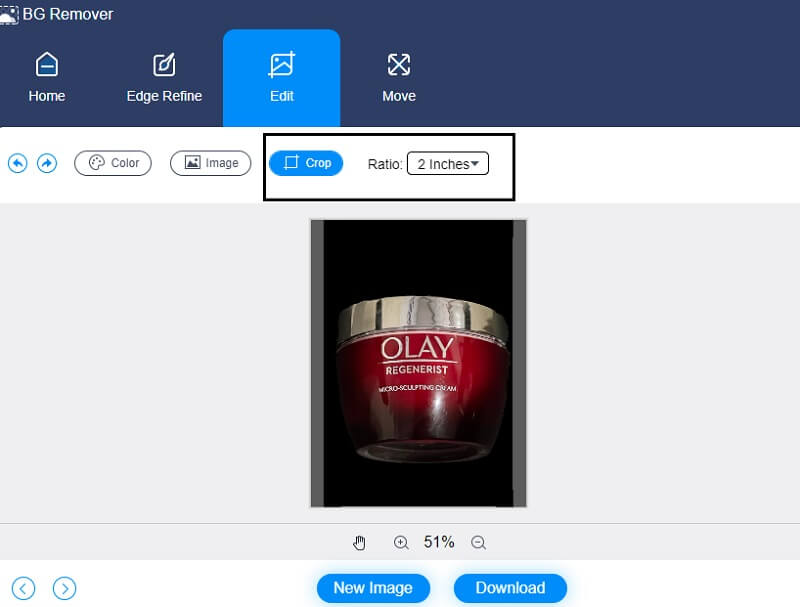
Αλλά αν θέλετε να τροποποιήσετε την αναλογία της εικόνας σας, μπορείτε να την περιστρέψετε ή να την αναστρέψετε κάνοντας κλικ στο Κίνηση καρτέλα στο επάνω μέρος της εικόνας. Μπορείτε να μετακινήσετε τα ρυθμιστικά από αριστερά προς τα δεξιά για να περιστρέψετε την εικόνα.
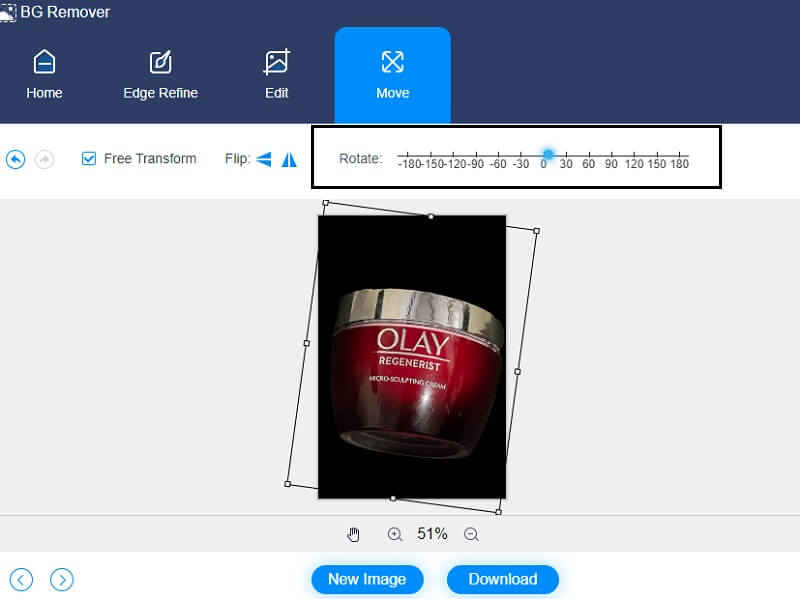
Επιπλέον, μπορεί να θέλετε να το αναποδογυρίσετε. Επομένως πρέπει να πατήσετε το Τρίγωνο εικόνισμα.
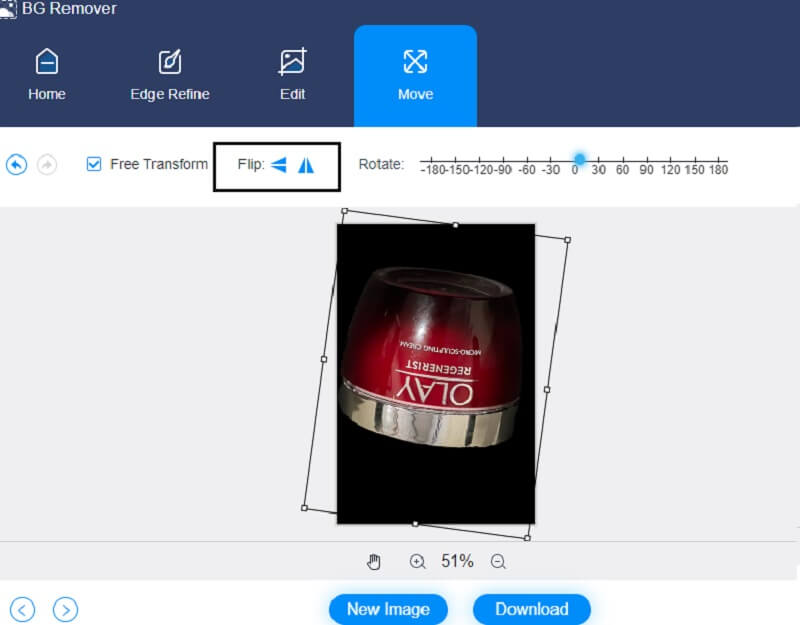
Βήμα 4: Τέλος, εάν ολοκληρώσετε την αλλαγή του φόντου της εικόνας σας σε μαύρο ή άσπρο, μπορείτε τώρα να αποθηκεύσετε την εικόνα κάνοντας κλικ στο Κατεβάστε κουμπί στο κάτω μέρος της διεπαφής.
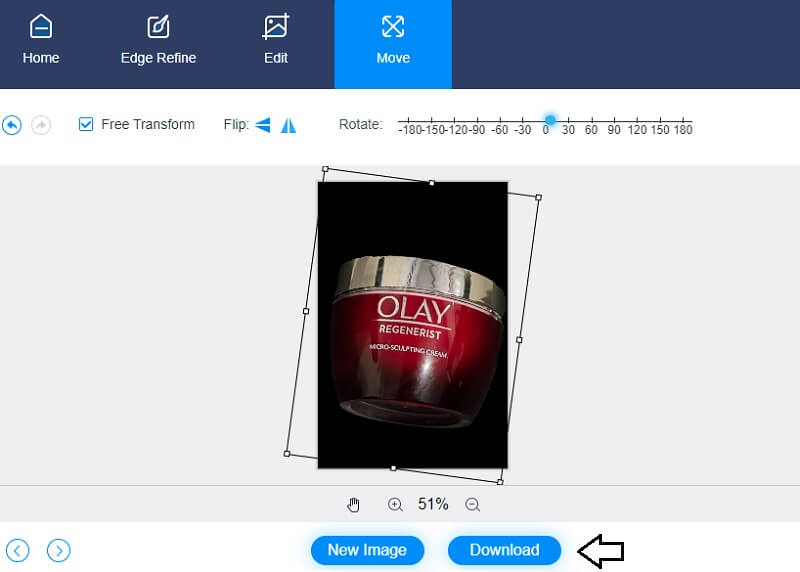
Μέρος 2. Άλλος τρόπος αλλαγής χρώματος φόντου
Ένας άλλος τρόπος για να αλλάξετε το φόντο της εικόνας σας σε μαύρο ή λευκό είναι το ClipMagic. Αυτό το πρόγραμμα επεξεργασίας φωτογραφιών είναι βολικό, ειδικά αν είστε γραφίστας στον κλάδο του ηλεκτρονικού εμπορίου. Το ClipMagic διαθέτει επίσης ενσωματωμένη τεχνητή νοημοσύνη, η οποία διευκολύνει ακόμα περισσότερο τους χρήστες να αφαιρέσουν και να αλλάξουν το φόντο των προϊόντων τους. Προσφέρει βασικά εργαλεία επεξεργασίας, όπως περικοπή, περιστροφή και ανατροπή. Εκτός από αυτό, το ClipMagic σάς επιτρέπει να βελτιώσετε την εικόνα σας. Μπορείτε να προσαρμόσετε τη σκιά, τη φωτεινότητα, τη θερμοκρασία και την ισορροπία λευκού με αυτό. Τέλος, έχει διαθέσιμες μονοχρωματικές λειτουργίες, που σας επιτρέπουν να επιλέξετε το φόντο σύμφωνα με τις προτιμήσεις σας. Αν θέλετε να μάθετε πώς λειτουργεί το ClipMagic στην αλλαγή εικόνων σε ασπρόμαυρο, εδώ είναι ένα παράδειγμα παρακάτω.
Βήμα 1: Αναζητήστε το ClipMagic στο πρόγραμμα περιήγησής σας. Μόλις βρεθείτε στην κύρια σελίδα, πατήστε το Μεταφόρτωση εικόνας ή μπορείτε επίσης να σύρετε και να αποθέσετε την εικόνα σας. Καθώς ανεβάζετε την εικόνα σας, θα εμφανιστεί η αρχική και επεξεργασμένη έκδοση στην οθόνη.
Βήμα 2: Μετά από αυτό, μπορείτε να αρχίσετε να αλλάζετε το φόντο της εικόνας σας σε μαύρο ή λευκό. Κάντε κλικ στο Ιστορικό κουμπί στο κάτω μέρος της οθόνης της σελίδας. Στη συνέχεια, τα χρώματα θα εμφανιστούν στο πλάι της εικόνας. Κάντε κλικ σε λευκό ή μαύρο στις διαθέσιμες επιλογές και πατήστε το Εντάξει κουμπί.
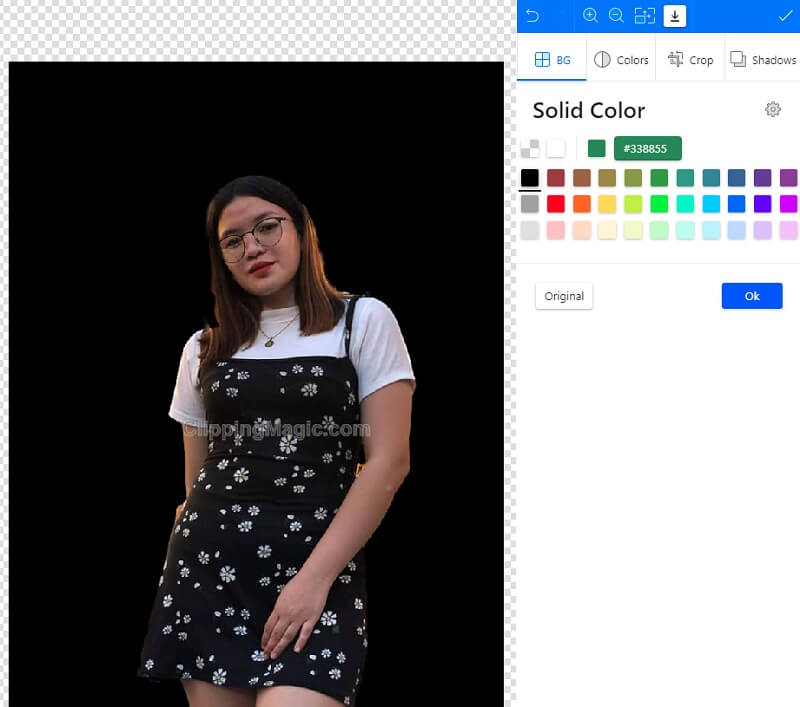
Εκτός από την αλλαγή του φόντου της εικόνας σας, μπορείτε να προσαρμόσετε την ποιότητα της εικόνας σας πατώντας το Χρωματιστά κουμπί κοντά στο Ιστορικό. Μόλις το Ρυθμίσεις χρώματος εμφανίζεται, μπορείτε να προσαρμόσετε τη φωτεινότητα, τη σκιά, τις επισημάνσεις, τον κορεσμό και τη θερμοκρασία. Αφού κάνετε αυτές τις τροποποιήσεις, πατήστε το Εντάξει κουμπί.
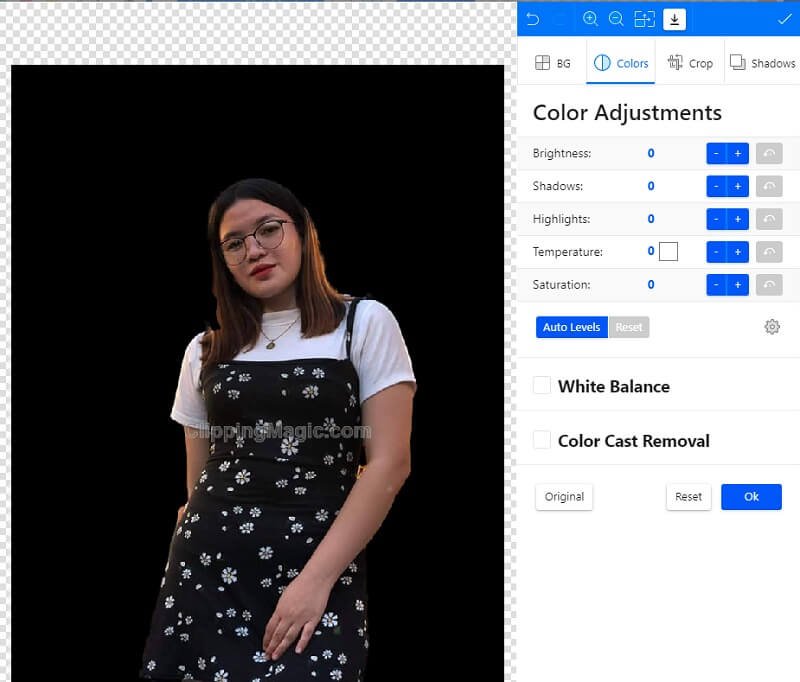
Βήμα 3: Αφού εφαρμόσετε τις αλλαγές στην εικόνα σας, μπορείτε τώρα να κάνετε κλικ στο Βέλος πηγαίνοντας προς τα κάτω, πράγμα που σημαίνει λήψη της εικόνας σας.
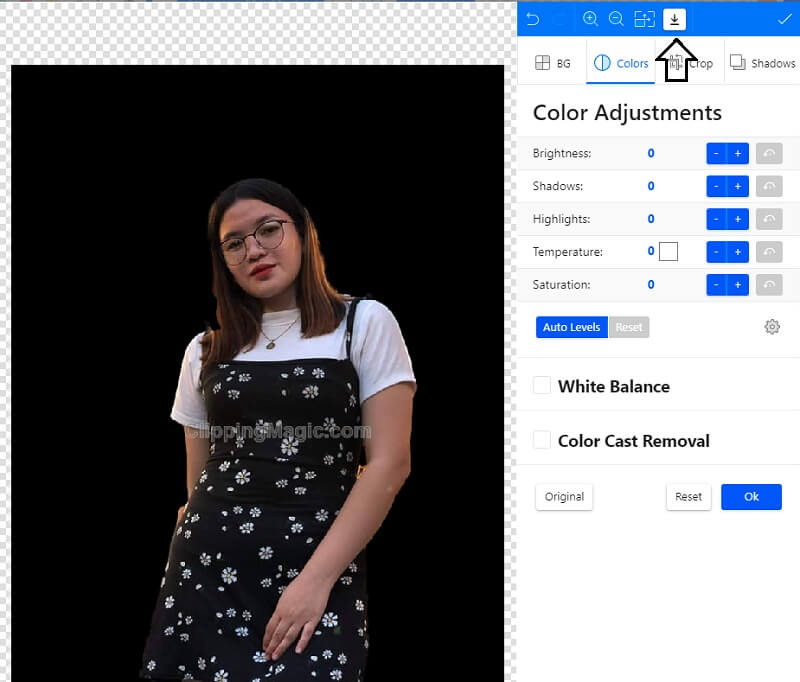
Περαιτέρω ανάγνωση:
Κάντε το φόντο της εικόνας διαφανές χρησιμοποιώντας το Adobe Illustrator εύκολα
Πώς να κάνετε το φόντο διαφανές στο Photoshop εύκολα και ομαλά
Μέρος 3. Συχνές ερωτήσεις σχετικά με την αλλαγή του χρώματος φόντου μιας φωτογραφίας
Ποιες είναι οι υποστηριζόμενες μορφές αρχείων του ClipMagic;
Οι υποστηριζόμενες μορφές αρχείων του ClipMagic είναι GIF, BMP, JPEG και PNG.
Ποιο φόντο εικόνας είναι καλύτερο, μαύρο ή λευκό;
Είναι προτιμότερο να χρησιμοποιείτε λευκό φόντο για τις εικόνες σας. Το λευκό είναι το πιο κοινό χρώμα φόντου μακράν, με το δεύτερο να είναι το μαύρο. Είναι ακατάστατο και χωρίς περισπασμούς και είναι το ιδανικό ταίρι για φωτογραφίες που έχουν έντονη αντίθεση, φωτεινές και ευάερες. Ενώ το λευκό φόντο έχει καλή απόδοση με οποιοδήποτε χρώμα θέματος, ο ουδέτερος τόνος μπορεί να αλλάξει ανάλογα με τις συνθήκες φωτισμού.
Τι αντίκτυπο έχει ένα μαύρο φόντο;
Τα σκούρα χρώματα συχνά συνδέονται με μια αίσθηση ίντριγκας και ομορφιάς, παρόλο που συνδέονται με διάφορα συναισθήματα. Επειδή το μαύρο είναι το χρώμα της σοβαρότητας, της εξουσίας και της κομψότητας, είναι κατάλληλο να χρησιμοποιείτε μαύρο φόντο για ιστότοπους που επιδιώκουν να μεταφέρουν αυτές τις ιδέες.
συμπεράσματα
Η αλλαγή του φόντου μιας φωτογραφίας σε λευκό ή μαύρο είναι μια καλή ιδέα εάν θέλετε να κάνετε την εικόνα σας πιο ευπαρουσίαστη και ελκυστική σε όποιον θα τη δει. Και με τα χέρια βοήθειας των παραπάνω εργαλείων, έχετε τώρα τη δύναμη να κερδίσετε περισσότερα buy-in από πελάτες. Εάν προτιμάτε μια αλλαγή φόντου που διαθέτει δύσκολα εργαλεία επεξεργασίας, μπορεί να σας φανεί χρήσιμο το ClipMagic. Αντίθετα, αν ψάχνετε για έναν καθαρό τρόπο αλλάξτε το φόντο μιας φωτογραφίας σε λευκό, πρέπει να αρρωστήσετε το Vidmore Background Remover Online.


